上一篇
创意灵感✨炫彩图像处理,探索PS滤镜的无限创意
- 问答
- 2025-09-01 20:52:10
- 2
(场景引入:深夜,你的屏幕还亮着,手指无意识地滑动着鼠标——又是一张修到一半就卡住的图,色调平平无奇,仿佛和昨天、前天、大前天的作品共用着同一套模板……)
哎,是不是总觉得自己的设计缺了点什么?明明工具都会用,参数也调得熟,但作品就是差那一点“惊艳感”,别急,今天咱们就来聊聊怎么用PS里最被低估的宝藏——滤镜功能,炸开你的创意天花板!
别只当“美颜工具”啦!滤镜其实是你的创意外挂✨
提到PS滤镜,很多人第一反应是“磨皮”“瘦脸”或者“加个复古色调”,但如果你只把它当修图辅助工具,那可真是亏大了,2025年的今天,滤镜早就进化成了视觉创意的魔法引擎——它能一键生成赛博朋克的光影、把照片变成油画笔触、甚至让静态图像产生动态幻觉!
💡 试试这个:用“扭曲滤镜”造一场彩虹漩涡
比如一张普通的城市夜景照,复制图层后直接打开【滤镜库】-【扭曲】-【波浪】,调整生成器数和波长,再叠个【铬金渐变】调色——不到一分钟,霓虹灯光瞬间融化成流淌的银河!(关键步骤:图层混合模式选“变亮”,透明度调到70%,梦幻感直接拉满)
🌈 炫彩秘籍:滤镜混搭才是王道
单用一个滤镜往往效果生硬,但组合拳就能玩出花样:


- 先用【像素化】-【彩块化】把人物照片变成色块拼贴
- 再接【艺术效果】-【干画笔】增加笔触质感
- 最后用【渲染】-【镜头光晕】在角落点一束光
三层滤镜叠完,普通肖像秒变复古插画海报!(小提醒:每次滤镜强度别拉太满,留点调整空间)
手把手案例:把夕阳海滩变成科幻异星球🪐
- 原图导入,复制背景层
- 【渲染】-【云彩】生成混沌背景,混合模式改“叠加”
- 【扭曲】-【海洋波纹】制造扭曲大气层效果
- 关键一步!【滤镜库】-【素描】-【铬黄】,渐变细节调到最大
- 最后用【Camera Raw滤镜】疯狂拉高清晰度和去雾——恭喜你,地球海滩已登陆外星系!
避坑指南:滤镜翻车怎么办?
- 效果太假:记得调图层透明度,加蒙版擦除部分区域
- 颜色溢出:滤镜前先复制图层,方便后期修改
- 卡顿崩溃:大尺寸图片先用【智能对象】转换再加滤镜,随时双击修改参数
说到底,滤镜玩的从来不是技术,是胆量,敢把参数滑到离谱的数值,敢把毫不相干的滤镜混搭,敢在客户说“这太夸张了吧”的时候微微一笑:“不,这是艺术。”(然后悄悄备份原始图层)
下次修图瓶颈时,别光调色温曝光了——直接戳开滤镜库,就当是在实验室调配魔法药水,炸裂的创意,往往就从一次手滑开始✨
(完)

本文由 钦碧春 于2025-09-01发表在【云服务器提供商】,文中图片由(钦碧春)上传,本平台仅提供信息存储服务;作者观点、意见不代表本站立场,如有侵权,请联系我们删除;若有图片侵权,请您准备原始证明材料和公证书后联系我方删除!
本文链接:https://vds.7tqx.com/wenda/813959.html






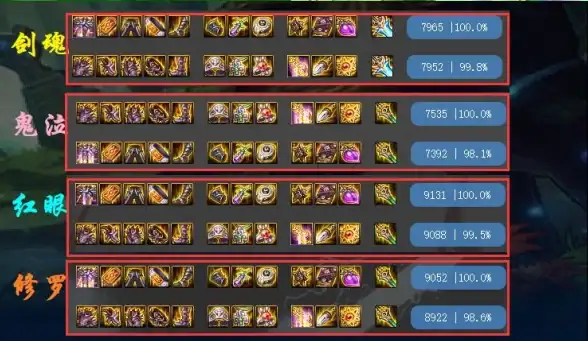


发表评论